कमांड प्रॉम्प्ट स्क्रीन बफ़र आकार और पारदर्शिता स्तर बदलें
कमांड प्रॉम्प्ट स्क्रीन बफर आकार और पारदर्शिता स्तर बदलें: कमांड प्रॉम्प्ट (Change Command Prompt Screen Buffer Size and Transparency Level: )का(Command Prompt) स्क्रीन बफर आकार वर्ण कोशिकाओं के आधार पर समन्वय ग्रिड के संदर्भ में व्यक्त किया जाता है। दूसरे शब्दों में, जब भी आप कमांड प्रॉम्प्ट(Command Prompt) खोलते हैं तो आप देखेंगे कि टेक्स्ट एंट्री के नीचे कई पेज खाली लाइनों के बराबर होंगे और ये "रिक्त रेखाएं" स्क्रीन बफर की पंक्तियां हैं जिन्हें अभी तक आउटपुट से भरा जाना बाकी है। Microsoft द्वारा स्क्रीन बफ़र का डिफ़ॉल्ट आकार 300 लाइनों पर सेट किया गया है , लेकिन आप इसे आसानी से अपनी पसंद की किसी भी चीज़ में बदल सकते हैं।

इसी तरह, आप कमांड प्रॉम्प्ट(Command Prompt) विंडो की अपारदर्शिता को समायोजित करके उसके पारदर्शिता स्तर को भी समायोजित कर सकते हैं । इन सभी सेटिंग्स को बिना किसी थर्ड पार्टी टूल का उपयोग किए कमांड प्रॉम्प्ट प्रॉपर्टीज विंडो के अंदर एडजस्ट किया जा सकता है। तो बिना समय बर्बाद किए आइए देखें कि नीचे सूचीबद्ध गाइड की मदद से कमांड प्रॉम्प्ट स्क्रीन बफर साइज और ट्रांसपेरेंसी लेवल (Transparency Level)कैसे (How)बदलें ।(Change Command Prompt Screen Buffer Size)
कमांड प्रॉम्प्ट स्क्रीन बफ़र आकार(Change Command Prompt Screen Buffer Size) और पारदर्शिता स्तर बदलें(Transparency Level)
कुछ गलत होने की स्थिति में एक पुनर्स्थापना बिंदु बनाना(create a restore point) सुनिश्चित करें ।
विधि 1: विंडोज 10 में कमांड प्रॉम्प्ट स्क्रीन बफर साइज बदलें(Method 1: Change Command Prompt Screen Buffer Size in Windows 10)
1. Windows Key + X दबाएं और फिर कमांड प्रॉम्प्ट (एडमिन) चुनें।(Command Prompt (Admin).)

2. कमांड प्रॉम्प्ट के टाइटल बार( title bar) पर राइट-क्लिक करें और (Right-click)गुण चुनें।(Properties.)

3. लेआउट टैब( Layout tab) पर स्विच करें और फिर " स्क्रीन बफर आकार(Screen buffer size) " के तहत चौड़ाई और ऊंचाई विशेषताओं के लिए अपनी पसंद का कोई भी समायोजन करें।(make any adjustments you like for Width and Height attributes.)

4. एक बार जब आप कर लें तो बस ओके पर क्लिक करें और सब कुछ बंद कर दें।
विधि 2: विंडोज 10 में कमांड प्रॉम्प्ट ट्रांसपेरेंसी लेवल बदलें(Method 2: Change Command Prompt Transparency Level in Windows 10)
1. विंडोज की + एक्स दबाएं और फिर कमांड प्रॉम्प्ट (एडमिन) चुनें।( Command Prompt (Admin).)

2. कमांड प्रॉम्प्ट के टाइटल बार( title bar) पर राइट-क्लिक करें और (Right-click)गुण चुनें।(Properties.)

3. रंग टैब( Colors tab) पर स्विच करना सुनिश्चित करें, फिर अस्पष्टता को कम करने के लिए स्लाइडर को बाईं ओर ले जाएं और अस्पष्टता को बढ़ाने के लिए दाईं ओर ले जाएं।( move the slider to the left to reduce the opacity and to the right to increase the Opacity.)

4. एक बार जब आप कर लें तो ओके पर क्लिक करें और अपने पीसी को रीस्टार्ट करें।
विधि 3: "मोड" कमांड का उपयोग करके विंडोज 10 में कमांड प्रॉम्प्ट स्क्रीन बफर साइज बदलें(Method 3: Change Command Prompt Screen Buffer Size in Windows 10 using “Mode” Command)
नोट: इस विकल्प का उपयोग करके सेट किया गया (Note:) स्क्रीन(Screen) बफर आकार केवल अस्थायी होगा और जैसे ही आप कमांड प्रॉम्प्ट को बंद करेंगे परिवर्तन खो जाएंगे।
1. Windows Key + X दबाएं और फिर कमांड प्रॉम्प्ट (एडमिन) चुनें।(Command Prompt (Admin).)

2. सीएमडी में निम्न कमांड टाइप करें और एंटर दबाएं(Enter) :
मोड con(mode con)

नोट:(Note:) जैसे ही आप एंटर दबाते हैं, यह डिवाइस CON के लिए स्थिति प्रदर्शित करेगा , जिसमें लाइन्स(Lines) का मतलब ऊंचाई का आकार और कॉलम(Columns) का मतलब चौड़ाई का आकार है।
3.अब कमांड प्रॉम्प्ट के वर्तमान स्क्रीन बफर आकार को बदलने के(change the current screen buffer size of the command prompt) लिए निम्न कमांड दर्ज करें और एंटर दबाएं(Enter) :
mode con:cols=Width_Size lines=Height_Size
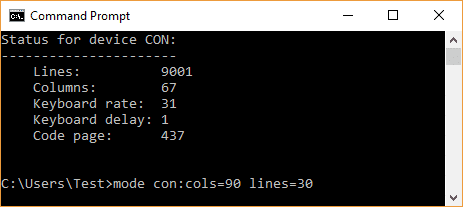
नोट:(Note:) स्क्रीन बफर चौड़ाई आकार के लिए इच्छित मान के साथ "चौड़ाई_साइज" और स्क्रीन बफर ऊंचाई आकार के लिए इच्छित मान के साथ "ऊंचाई_साइज" को प्रतिस्थापित करें।
For example: mode con:cols=90 lines=30
4. एक बार क्लोज कमांड प्रॉम्प्ट समाप्त हो गया।
विधि 4: कीबोर्ड शॉर्टकट का उपयोग करके विंडोज 10 में कमांड प्रॉम्प्ट ट्रांसपेरेंसी लेवल बदलें(Method 4: Change Command Prompt Transparency Level in Windows 10 using Keyboard Shortcut)
विंडोज की + एक्स दबाएं फिर कमांड प्रॉम्प्ट (एडमिन) चुनें। (Command Prompt (Admin).)अब hold the Ctrl + Shift keys को एक साथ दबाकर रखें और फिर पारदर्शिता कम करने के लिए माउस व्हील को ऊपर स्क्रॉल करें और ( scroll the mouse wheel up to decrease transparency and scroll the mouse) पारदर्शिता बढ़ाने के लिए माउस व्हील को नीचे स्क्रॉल करें।(wheel down to increase the transparency.)
Decrease transparency: CTRL+SHIFT+Plus (+) or CTRL+SHIFT+mouse scroll up
Increase transparency: CTRL+SHIFT+Minus (-) or CTRL+SHIFT+mouse scroll down

अनुशंसित:(Recommended:)
- विंडोज 10 में माउस क्लिकलॉक को सक्षम या अक्षम करें(Enable or Disable Mouse ClickLock in Windows 10)
- विंडोज 10 में आसानी से रंग और उपस्थिति तक पहुंचें(Easily Access Color And Appearance In Windows 10)
- विंडोज 10 में कलर फिल्टर्स को इनेबल या डिसेबल करें(Enable or Disable Color Filters in Windows 10)
- विंडोज 10 में कमांड प्रॉम्प्ट और पावरशेल के लिए लीगेसी कंसोल को सक्षम या अक्षम करें(Enable or Disable Legacy Console for Command Prompt and PowerShell in Windows 10)
बस इतना ही आपने विंडोज 10 में कमांड प्रॉम्प्ट स्क्रीन बफर साइज और ट्रांसपेरेंसी लेवल को सफलतापूर्वक बदलना(How to Change Command Prompt Screen Buffer Size and Transparency Level in Windows 10) सीख लिया है , लेकिन अगर आपके पास अभी भी इस पोस्ट के बारे में कोई सवाल है, तो बेझिझक उन्हें कमेंट सेक्शन में पूछें।
Related posts
कमांड प्रॉम्प्ट या शॉर्टकट का उपयोग करके क्लिपबोर्ड साफ़ करें
विंडोज 10 स्टार्ट मेन्यू में पॉवरशेल को कमांड प्रॉम्प्ट से बदलें
फिक्स विंडोज 10 में स्क्रीन रिज़ॉल्यूशन नहीं बदल सकता
विंडोज 10 में एलिवेटेड कमांड प्रॉम्प्ट खोलने के 5 तरीके
कमांड प्रॉम्प्ट (सीएमडी) का उपयोग करके एक फ़ोल्डर या फ़ाइल हटाएं
विंडोज 10 में डायग्नोस्टिक और यूसेज डेटा सेटिंग्स बदलें
विंडोज 10 पर खोज परिणामों का डिफ़ॉल्ट फ़ोल्डर दृश्य बदलें
स्टार्टअप पर कर्सर के साथ ब्लैक स्क्रीन को ठीक करें
Windows 10 पर WORKER_INVALID ब्लू स्क्रीन त्रुटि ठीक करें
REGISTRY_ERROR ब्लू स्क्रीन त्रुटियाँ ठीक करें
विंडोज 10 में यूजर अकाउंट का नाम बदलने के 6 तरीके
विंडोज 10 में अधिकतम और न्यूनतम पासवर्ड आयु बदलें
विंडोज 10 लॉगिन स्क्रीन पर ईमेल पता छुपाएं
विंडोज 10 में रैम की गति, आकार और प्रकार की जांच कैसे करें
Windows 10 लॉक स्क्रीन पर Cortana को सक्षम या अक्षम करें
विंडोज 10 में लॉगिन स्क्रीन पर एडमिनिस्ट्रेटर अकाउंट को इनेबल या डिसेबल करें
कंप्यूटर चालू होने पर फिक्स स्क्रीन सो जाती है
विंडोज 10 में ड्राइव, फोल्डर या लाइब्रेरी का टेम्प्लेट बदलें
फिक्स कमांड प्रॉम्प्ट प्रकट होता है फिर विंडोज 10 पर गायब हो जाता है
अपने विंडोज स्क्रीन को जल्दी से बंद करने के 7 तरीके
